

By Nathan E. Malpass, Dernière mise à jour: January 30, 2024
Le scénario redouté de la suppression accidentelle de photos peut arriver à n’importe qui. Pire encore, il n'est pas rare que les utilisateurs découvrent que ces images précieuses ont été définitivement supprimées et que votre iTunes ou Les fichiers de sauvegarde iCloud sont manquants. Si vous êtes confronté à cette situation difficile et que vous vous demandez s'il reste un espoir de récupérer ces instantanés irremplaçables, vous êtes au bon endroit.
Dans ce guide complet, nous vous guiderons tout au long du processus de comment récupérer des photos supprimées définitivement (iPhone) sans sauvegarde. Oui, c'est possible, et nous vous montrerons comment procéder avec des étapes faciles à suivre et des méthodes fiables. Que vous ayez accidentellement supprimé vos photos ou que vous les ayez perdues en raison d'un dysfonctionnement de l'appareil, nous avons ce qu'il vous faut.
Partie n°1 : Les photos supprimées définitivement ont-elles disparu à jamais ?Partie n°2 : Récupérer des photos supprimées définitivement (iPhone) sans sauvegarde à l'aide d'un album récemment suppriméPartie n°3 : Récupération de données FoneDog iOS : outil pour récupérer des photos supprimées définitivement (iPhone) sans sauvegardeRésumé
Avant de parler de la façon de récupérer des photos supprimées définitivement (iPhone) sans sauvegarde, parlons d'abord de cette question. Votre iPhone peut vous donner l'impression d'être un magicien du numérique, capturant et stockant sans effort d'innombrables photos d'un simple toucher. Cependant, la vérité est que la magie réside dans le stockage des données, et comprendre son fonctionnement est la première étape vers la récupération de vos photos supprimées définitivement.
La mémoire de votre iPhone fonctionne selon un principe qui pourrait vous surprendre. Lorsque vous supprimez une photo, elle ne disparaît pas instantanément. Au lieu de cela, l'appareil marque l'espace occupé par la photo comme « disponible » pour de nouvelles données. En d'autres termes, c'est comme avoir une bibliothèque avec des étagères vides : les livres (ou les photos) sont toujours là, mais l'index de la bibliothèque indique que l'espace est ouvert à de nouveaux ajouts.
Cette information cruciale est la clé de notre parcours de récupération de photos. Tant que vous n'écrasez pas l'espace précédemment occupé par vos photos supprimées par de nouvelles données, il y a de fortes chances que vous puissiez les récupérer. Considérez-le comme une fenêtre d’opportunité invisible ; plus vous attendez et plus vous utilisez votre iPhone, plus cette fenêtre devient petite.
La rapidité avec laquelle vous agissez après avoir réalisé que vos photos ont disparu joue un rôle important dans votre capacité à les récupérer. Chaque nouvelle photo prise, application installée ou élément de données créé sur votre iPhone peut utiliser l'espace précédemment occupé par vos photos supprimées. Plus vous en faites, plus il est probable que les anciennes données soient écrasées, ce qui rend la récupération beaucoup plus difficile.
Alors, la réponse à la question « Les photos supprimées définitivement ont-elles disparu à jamais ? » est un non catégorique, à condition d’agir rapidement et prudemment. Dans les sections suivantes de ce guide, nous explorerons diverses méthodes et outils pour vous aider à récupérer ces précieux souvenirs avant qu'ils ne soient perdus à jamais. N’oubliez pas que la patience et une compréhension claire du processus de récupération sont vos alliées dans cette entreprise.
Avant de plonger dans des méthodes de récupération plus avancées, il est essentiel d'explorer l'option la plus simple et la plus rapide disponible pour récupérer des photos supprimées définitivement (iPhone) sans sauvegarde : à l'aide de l'album « Supprimés récemment ».
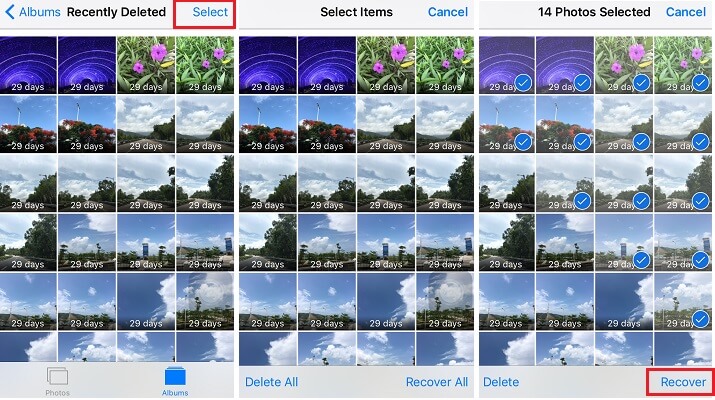
Notes IMPORTANTES:
L'album "Récemment supprimé" est un moyen simple et convivial de récupérer des photos supprimées sur l'iPhone actuel sans avoir besoin d'iTunes ou iCloud sauvegarde. Son efficacité est toutefois limitée aux photos supprimées au cours des 30 derniers jours. Si vos photos ont été supprimées il y a plus longtemps ou ne se trouvent plus dans ce dossier, ne vous inquiétez pas ; il existe encore des méthodes supplémentaires à explorer pour la récupération de photos.
Bien que l'album "Récemment supprimé" soit une fonctionnalité intégrée pratique, il a ses limites, surtout si vos photos ont été supprimées il y a plus de 30 jours. Dans de tels cas, un logiciel tiers de récupération de données pris en charge par l’iPhone 15, comme Récupération de données FoneDog iOS peut venir à votre secours. Dans cette section, nous fournirons un aperçu du logiciel et vous guiderons à travers les étapes pour récupérer des photos supprimées définitivement de votre iPhone sans sauvegarde.
iOS Récupération de données
Récupérez des photos, des vidéos, des contacts, des messages, des journaux d'appels, des données WhatsApp, etc.
Récupérez des données depuis iPhone, iTunes et iCloud.
Compatible avec les derniers iPhone et iOS.
Téléchargement gratuit
Téléchargement gratuit

FoneDog iOS Data Recovery est un logiciel réputé conçu pour récupérer divers types de données supprimées des iPhones, y compris les messages texte, vidéos, photos, contacts et bien plus encore. Il est connu pour son interface conviviale et son efficacité dans la récupération des données perdues ou supprimées, même sans sauvegarde.
Suivez ces étapes pour récupérer des photos supprimées définitivement (iPhone) sans sauvegarde en utilisant FoneDog iOS Data Recovery :
Étape n°1 : Téléchargez et installez la récupération de données FoneDog iOS
Visitez le site Web officiel de FoneDog et téléchargez le logiciel de récupération de données iOS. Installez-le sur votre ordinateur et lancez le programme.
Étape 2 : Connectez votre iPhone à l'ordinateur
Utilisez un câble USB pour connecter le gadget ou l'iPhone à l'ordinateur. Assurez-vous que vous faites confiance ou dites que l'ordinateur de votre iPhone est sécurisé si vous y êtes invité.
Étape n°3 : Sélectionnez le mode de récupération de données
Dans l'interface FoneDog iOS Data Recovery, vous trouverez plusieurs modes de récupération. A cet effet, choisissez "Récupérer depuis un appareil iOS".
Étape n°4 : analysez votre iPhone à la recherche de données supprimées
Cliquez sur le "Lancer l'analyse" et le logiciel commencera à analyser votre iPhone à la recherche de photos supprimées et d'autres données.

Étape n°5 : prévisualisez et sélectionnez les photos à récupérer
Une fois l'analyse terminée, FoneDog affichera une liste de fichiers récupérables. Accédez au "Photos" catégorie, et vous pouvez prévisualiser les photos supprimées. Sélectionnez ceux que vous souhaitez récupérer.
Étape n°6 : Récupérer des photos supprimées
Après avoir sélectionné les photos, cliquez sur le bouton appelé "Récupérer". Choisissez un emplacement sur l'ordinateur de l'utilisateur pour enregistrer les photos récupérées.

Étape n°7 : accédez à vos photos récupérées
FoneDog iOS Data Recovery terminera le processus de récupération et vous avertira une fois terminé. Vous pouvez désormais accéder à vos photos récupérées sur l'ordinateur de l'utilisateur.
FoneDog iOS Data Recovery est une solution fiable lorsqu'il s'agit de récupérer des photos supprimées définitivement de votre iPhone sans iTunes ou sauvegarde iCloud. Il offre un processus simple et un taux de réussite élevé pour récupérer les données perdues. N'oubliez pas d'agir rapidement pour augmenter vos chances de récupérer avec succès les photos supprimées.
Les gens LIRE AUSSIGUIDE ULTIME : Comment récupérer des photos supprimées de FacebookMise à jour iOS Supprimé Photos, Comment récupérer
Perdre de précieuses photos de votre iPhone peut être une expérience déchirante, mais il est essentiel de se rappeler qu'elles ne disparaîtront peut-être pas pour toujours, même si vous n'avez pas de sauvegarde. Dans ce guide complet, nous avons exploré plusieurs méthodes pour vous aider récupérer des photos supprimées définitivement (iPhone) sans sauvegarde.
N'oubliez pas que le temps presse lorsqu'il s'agit de récupérer des photos supprimées, car de nouvelles données pourraient potentiellement écraser l'espace où vos anciennes photos étaient stockées. Agissez rapidement et avec diligence pour augmenter vos chances de réussite.
En conclusion, même si la perte de photos sur un iPhone peut être pénible, vous pouvez prendre certaines mesures pour les récupérer, même sans sauvegarde. Que vous comptiez sur l'album "Récemment supprimé" intégré ou que vous vous tourniez vers un logiciel spécialisé comme FoneDog iOS Data Recovery, l'espoir de récupérer vos précieux souvenirs n'est pas perdu.
Laisser un commentaire
Commentaire
iOS Data Recovery
3 méthodes pour récupérer vos données supprimées de l'iPhone ou de l'iPad.
Essai Gratuit Essai GratuitArticles Populaires
/
INTÉRESSANTTERNE
/
SIMPLEDIFFICILE
Je vous remercie! Voici vos choix:
Excellent
Évaluation: 4.8 / 5 (basé sur 69 notes)